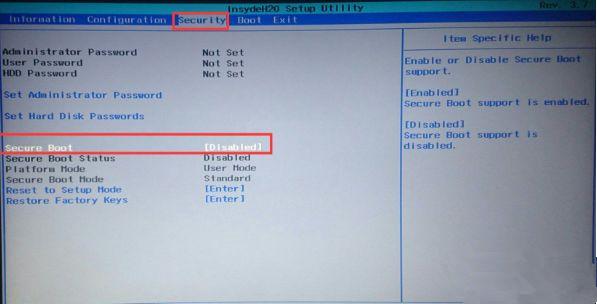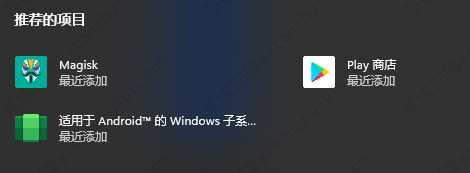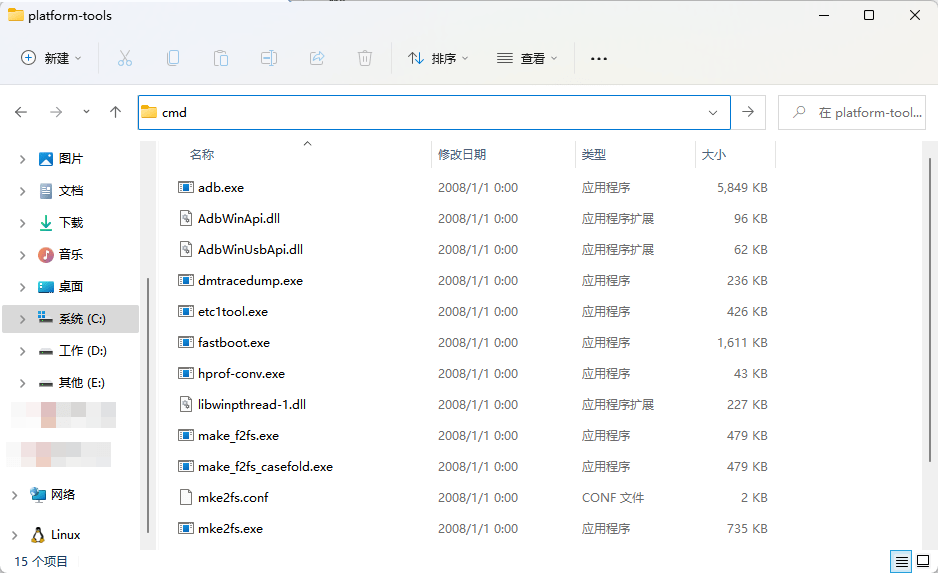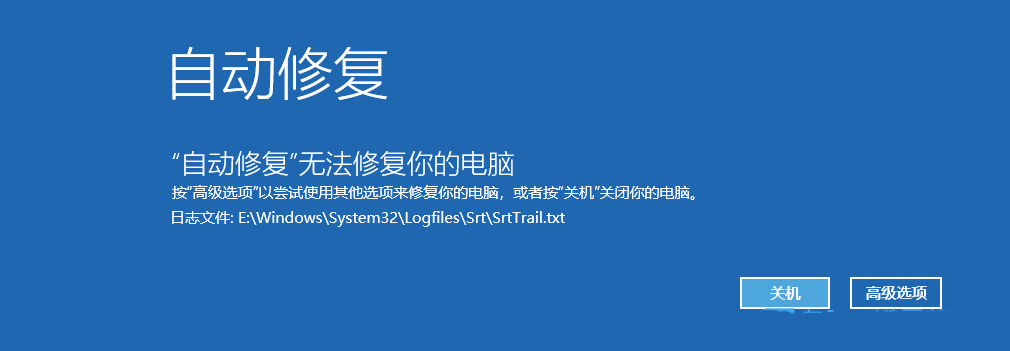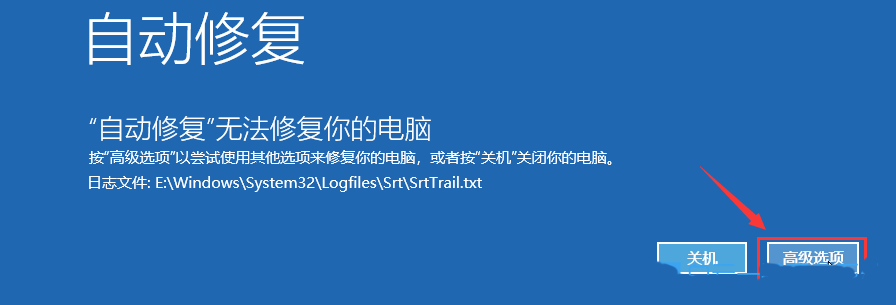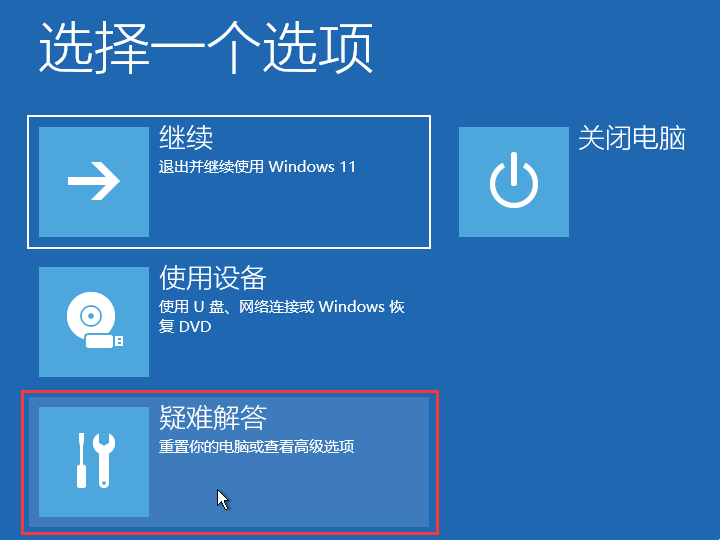3205人浏览
3205人浏览
 2024-11-12
2024-11-12
win11蓝屏是常用问题,原因也各不相同,最近有用户的win11电脑蓝屏提示找不到恢复环境,重启也无济于事,这要如何解决呢?针对这问题,小编带来了win11蓝屏提示找不到恢复环境的解决教程,希望可以帮到大家。
Win11蓝底白字提示“找不到恢复环境,插入你的Windows 安装或恢复介质,然后使用该介质重启你的电脑。”
尝试重装,重启一次后提示 ‘Windows无法完成安装’ ,错误代码 0x80070002-0x2009 。连系统自带的一键恢复无法使用。这是什么情况?请问如何重装?文件可以不保留?”
如果这时你把电脑启动到恢复模式,你会发现“疑难解答”中没有可用的选项。正常情况下,在“疑难解答”中的“高级选项”下有许多可以使用的修复功能,这时你不连接Windows安装或恢复介质,不能使用这些修复功能。一般来说,找不到恢复环境的主要原因是 Windows 恢复环境被禁用或误删。
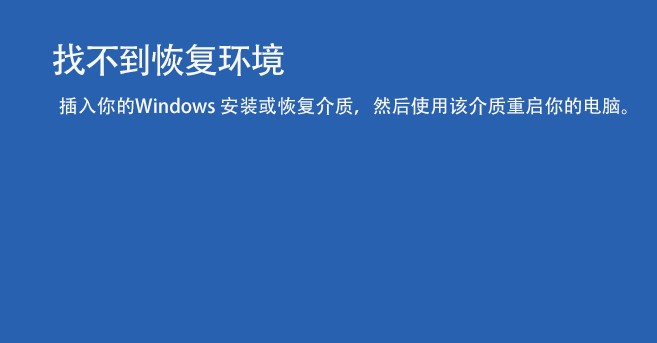
提示“找不到恢复环境”可能的原因
一般来说,主要原因是Windows 恢复环境被禁用或误删,当然也会存在其它情况原因
1、Winre.wim文件已损坏或丢失
2、BCD中没有恢复模式
3、Windows RE的配置文件ReAgent.xml出错
4、Windows注册表出现问题或损坏
方法1:启用Windows恢复环境
命令提示符窗口,输入并按回车执行reagentc /info 命令,如果提示已禁用,则输入并按回车执行reagentc /enable命令,可以重新启用
注意:如果恢复环境的状态为启用,还是提示找不到恢复环境,则应检查Winre.wim文件是否损坏或丢失
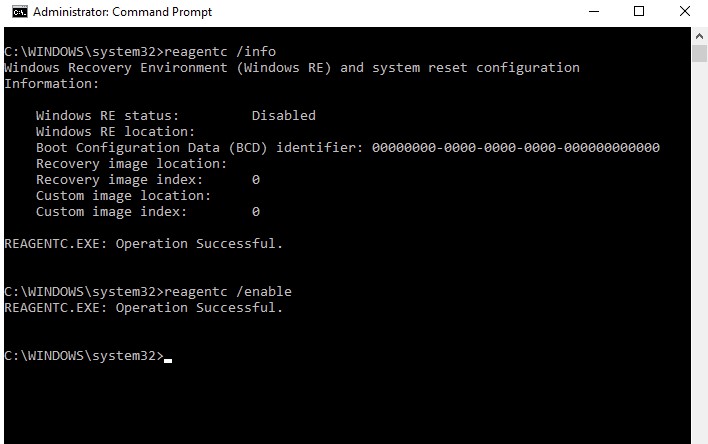
方法2:修复损坏或丢失的Winre.wim文件
1、命令提示符中输入并按回车执行dir /a /s c:\winre.wim 命令
注意:一些特殊情况下,Winre.wim文件可能不在c盘中。你需要将该命令中的c:改为对应的驱动器号
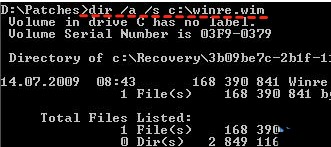
2、找到Winre.wim文件后,在命令提示符中输入以下命令,将此文件复制到默认位置
attrib -h -s c:\Recovery\3b09be7c-2b1f-11e0-b06a-be7a471d71d6\winre.wim
xcopy /h c:\Recovery\3b09be7c-2b1f-11e0-b06a-be7a471d71d6\winre.wim c:\Windows\System32\Recovery
3、将Winre.wim文件路径替换为默认配置的路径。请输入以下命令:
reagentc /setreimage /path C:\windows\system32\recovery
4、启用恢复环境并检查其状态。请输入以下命令:
reagentc /enable
reagentc /info
如果Winre.wim文件已损坏,可以从其他电脑中提取Winre.wim文件,然后复制到你电脑上的正确位置。或者你的电脑上有Install.esd文件,则可以解压该文件,然后将里面的Winre.wim文件放到正确位置。然后再使用 reagentc /setreimage /path C:\Recovery\WindowsRE 命令,将WinRE.wim配置为系统默认恢复环境启动映像。

方法3:使用安装或恢复介质
如果你重置电脑时,操作不当,也可能导致电脑找不到恢复环境,那么电脑恢复出厂设置找不到恢复环境怎么办呢?如果你有 Windows 10/11 安装光盘或恢复介质,可以不修复此错误,直接使用它来重置或恢复 Windows 10/11 。
在能正常运行相同版本的 Windows 10/11电脑上创建安装光盘。
将光盘连接到出现问题的电脑上,并将其设置为优先启动项。
在弹出的窗口中选择“下一步”。
点击“修复计算机”,然后选择“疑难解答”。
点击“高级选项”然后选择恢复工具来修复“找不到恢复环境”的问题。
来到最后,如果问题都无法解决,那只能重装系统重装系统了!
 535浏览
535浏览
 2023-07-07
2023-07-07
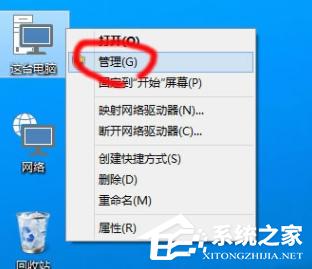
 846浏览
846浏览
 2023-05-29
2023-05-29